wps表格如何设置固定表头
2022-11-02 13:31:40作者:极光下载站
当我们在使用wps表格浏览自己数据的时候,由于数据内容太多,就会使用鼠标滑动页面进行查看,但是在查看的过程中我们需要通过标题对应的数据进行选择自己需要的数据,但是发现往下滑动的时候,表头就不见了,那么我们在查看数据的时候由于对应不了表头信息,查看起来比较麻烦,针对这种情况我们可以将表头设置固定,那么不管我们怎么滑动表格,表格的表头都是固定在首行的,那么怎么操作才能让表头固定呢,下方是关于如何使用WPS表格将表头设置固定的具体操作方法,不清楚的小伙伴就和小编一起来看看吧。
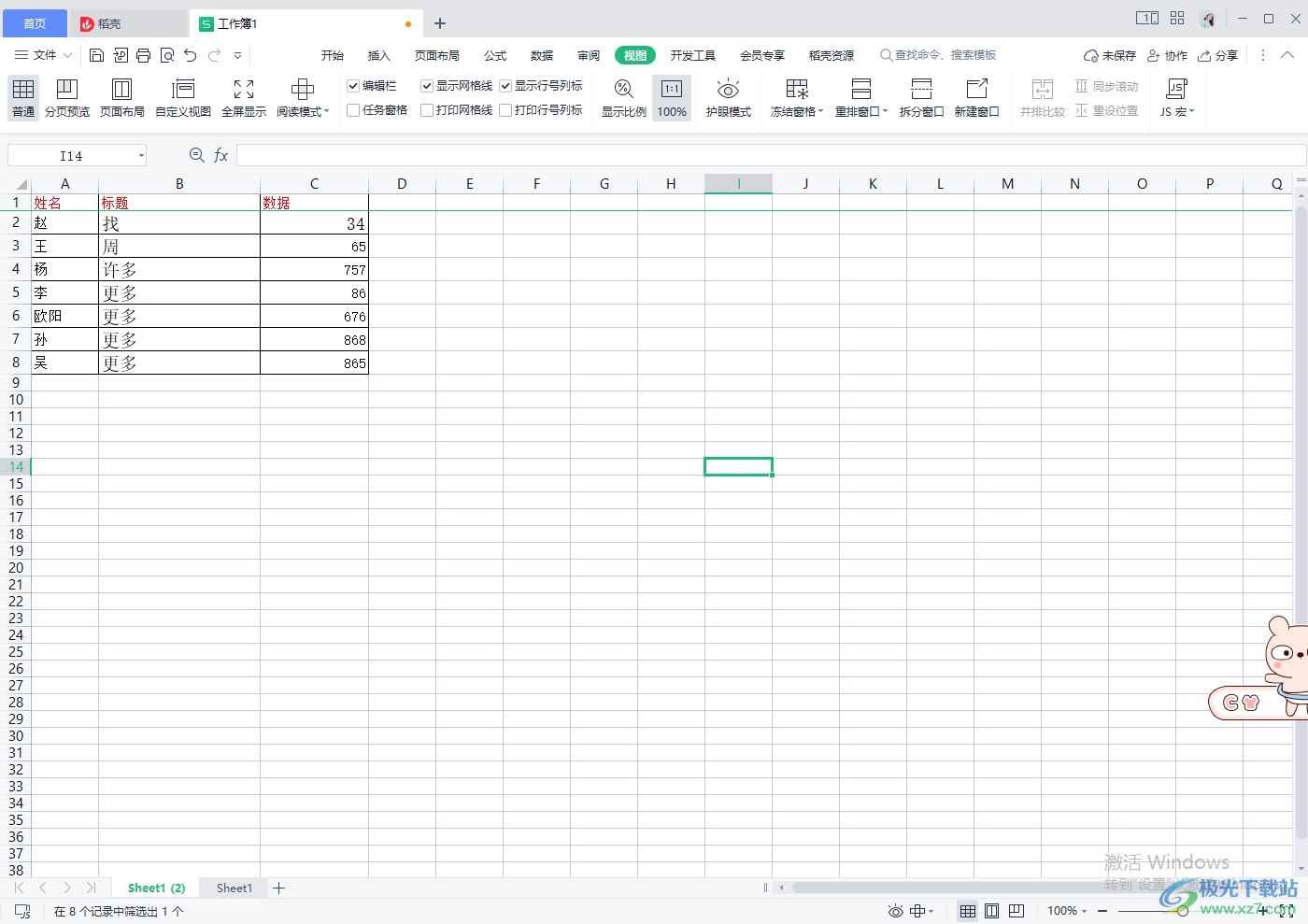
方法步骤
1.将需要固定表头的表格打开,然后将表格的第二行选中,之后用鼠标点击一下上方的【视图】选项卡。
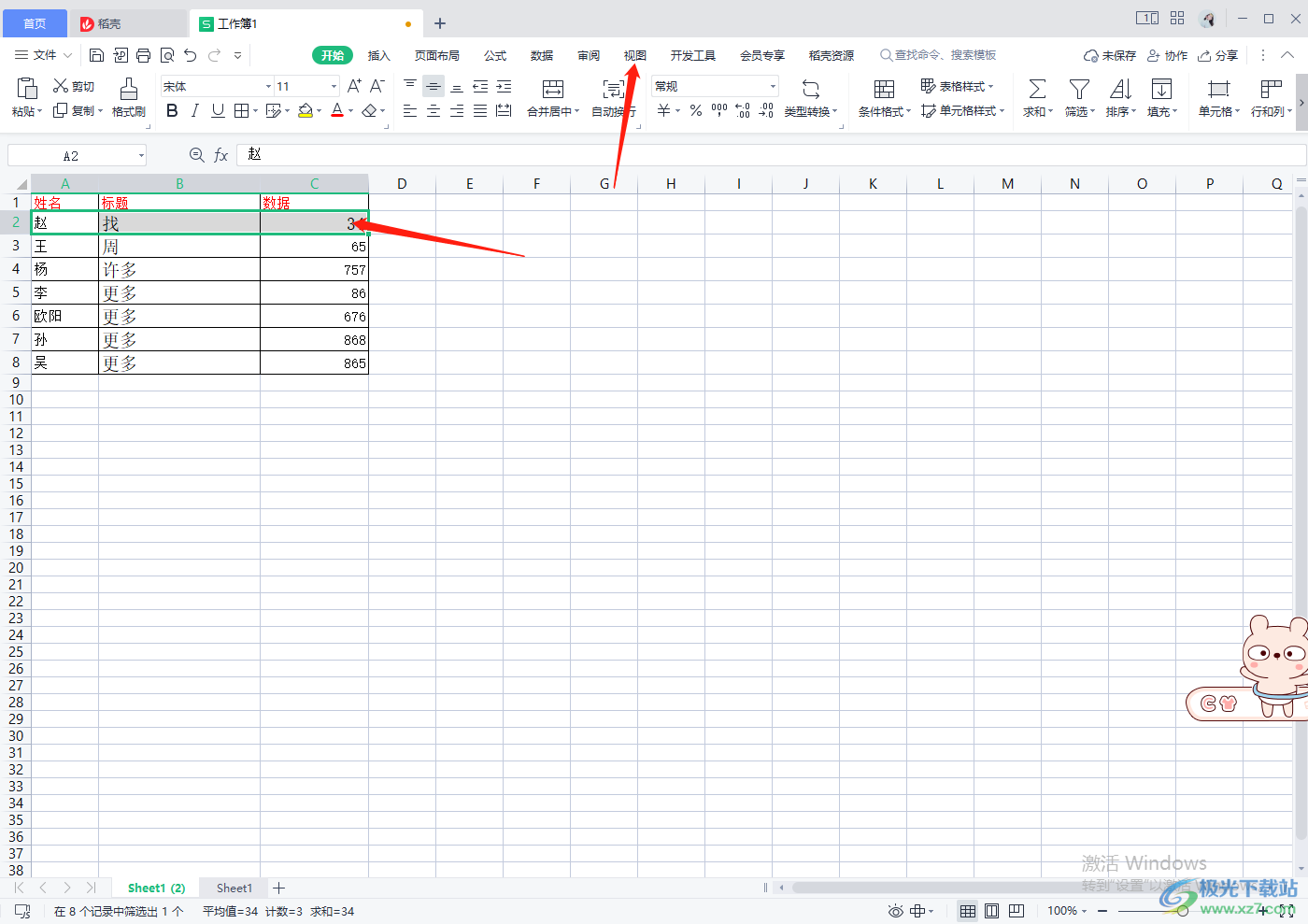
2.之后在工具栏中找到【冻结窗格】这个功能,并将下拉按钮点击打开。
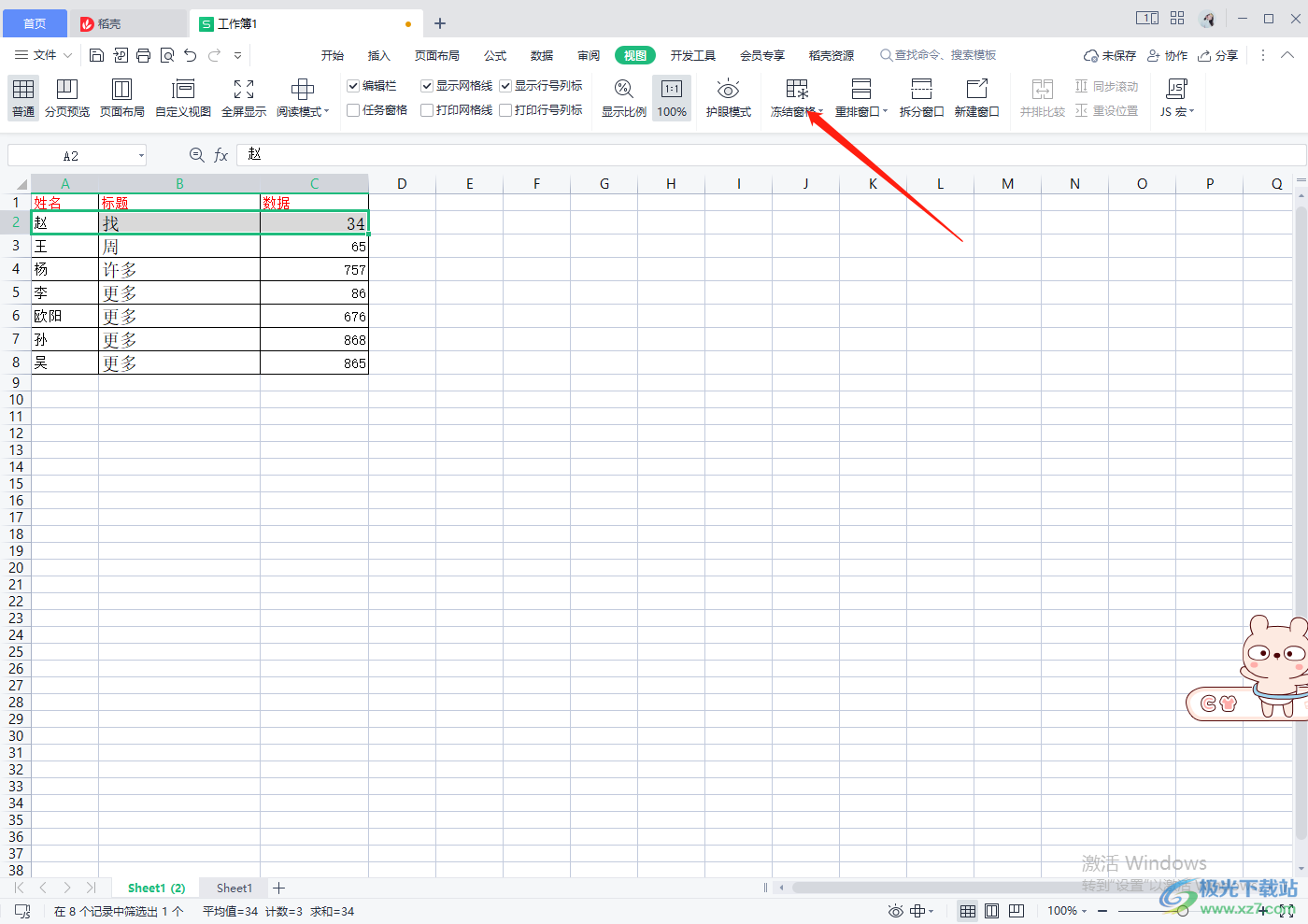
3.在弹出的是三个选项中,选择其中一个【冻结首行】的选项,如图所示。
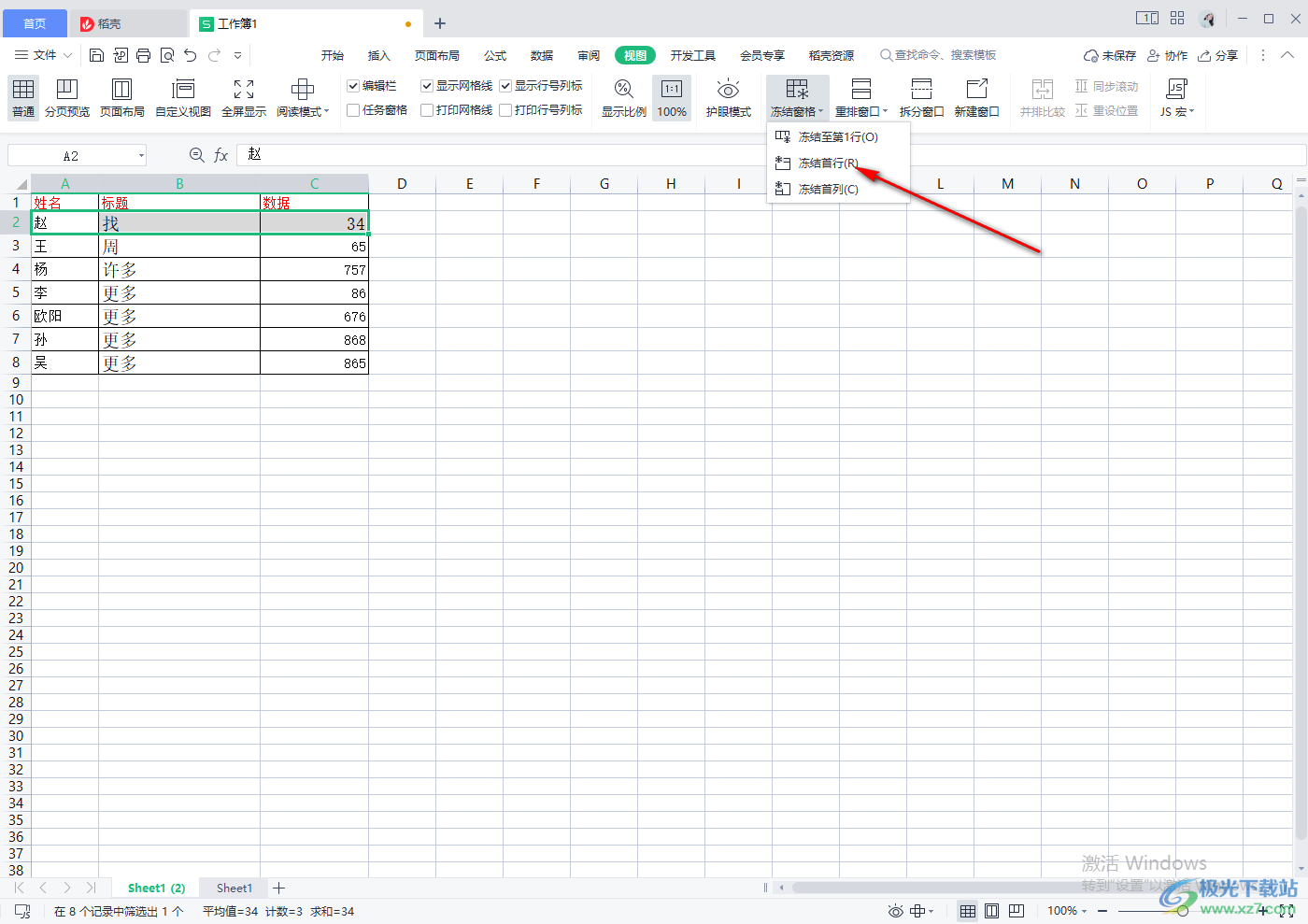
4.点击之后,在首行下面有一个绿色的线条,之后不管你怎么滑动表格,首行的表头都是不动的,都是固定的。
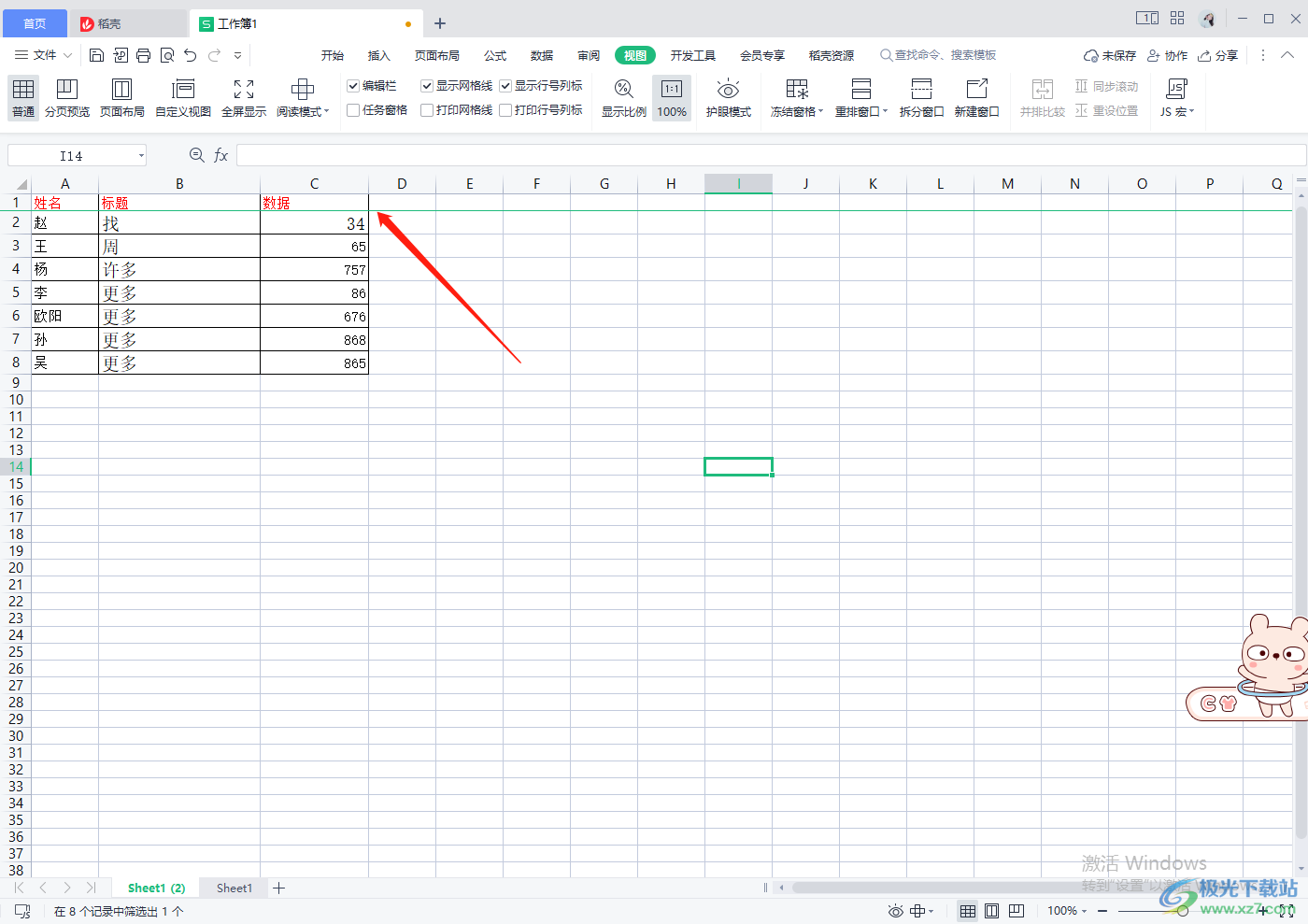
如果你在浏览大量的数据时,需要对应表头信息来筛选内容,那么你可以将表头设置固定,这样的话你在筛选信息的时候就会非常的便捷,这个功能非常实用,需要的话可以这样操作试一下。
